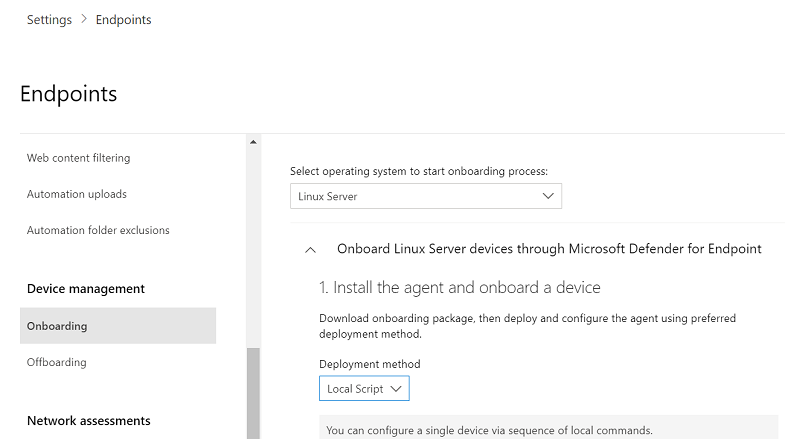Udrul Microsoft Defender for Endpoint på Linux manuelt
Vil du opleve Defender for Endpoint? Tilmeld dig en gratis prøveversion.
Tip
Leder du efter avanceret vejledning i udrulning af Microsoft Defender for Endpoint på Linux? Se Avanceret installationsvejledning på Defender for Endpoint på Linux.
I denne artikel beskrives det, hvordan du installerer Microsoft Defender for Endpoint på Linux manuelt. En vellykket installation kræver fuldførelse af alle følgende opgaver:
- Forudsætninger og systemkrav
- Konfigurer Linux-softwarelageret
- Programinstallation
- Download onboardingpakken
- Klientkonfiguration
Forudsætninger og systemkrav
Før du går i gang, skal du se Microsoft Defender for Endpoint på Linux for at få en beskrivelse af forudsætninger og systemkrav til den aktuelle softwareversion.
Advarsel
Opgradering af operativsystemet til en ny overordnet version, efter at produktinstallationen kræver, at produktet geninstalleres. Du skal fjerne det eksisterende Defender for Endpoint på Linux, opgradere operativsystemet og derefter konfigurere Defender for Endpoint igen på Linux ved at følge nedenstående trin.
Konfigurer Linux-softwarelageret
Defender for Endpoint på Linux kan installeres fra en af følgende kanaler (kaldet [channel]): insiders-fast, insiders-slow eller prod. Hver af disse kanaler svarer til et Linux-softwarelager. I vejledningen i denne artikel beskrives, hvordan du konfigurerer din enhed til at bruge et af disse lagre.
Valget af kanalen bestemmer typen og hyppigheden af opdateringer, der tilbydes til din enhed. Enheder i insiders-fast er de første, der modtager opdateringer og nye funktioner, efterfulgt senere af insiders-langsomme og til sidst af prod.
For at få forhåndsvist nye funktioner og give tidlig feedback anbefales det, at du konfigurerer nogle enheder i din virksomhed til at bruge enten insiders-fast eller insiders-slow.
Advarsel
Hvis du skifter kanal efter den første installation, skal produktet geninstalleres. Hvis du vil skifte produktkanal: Fjern den eksisterende pakke, genkonfigurer enheden, så den bruger den nye kanal, og følg trinnene i dette dokument for at installere pakken fra den nye placering.
Installationsscript
Mens vi diskuterer manuel installation, kan du også bruge et automatiseret bash-installationsscript i vores offentlige GitHub-lager. Scriptet identificerer distributionen og versionen, forenkler valget af det rigtige lager, konfigurerer enheden til at trække den nyeste pakke og kombinerer produktinstallationen og onboardingtrinnene.
> ./mde_installer.sh --help
usage: basename ./mde_installer.sh [OPTIONS]
Options:
-c|--channel specify the channel from which you want to install. Default: insiders-fast
-i|--install install the product
-r|--remove remove the product
-u|--upgrade upgrade the existing product
-o|--onboard onboard/offboard the product with <onboarding_script>
-p|--passive-mode set EPP to passive mode
-t|--tag set a tag by declaring <name> and <value>. ex: -t GROUP Coders
-m|--min_req enforce minimum requirements
-w|--clean remove repo from package manager for a specific channel
-v|--version print out script version
-h|--help display help
Læs mere her.
RHEL og varianter (CentOS, Fedora, Oracle Linux, Amazon Linux 2, Rocky og Alma)
Installér
yum-utils, hvis den ikke er installeret endnu:sudo yum install yum-utilsBemærk!
Din distribution og version, og identificer den nærmeste post (efter overordnet og derefter underordnet) for den under
https://packages.microsoft.com/config/rhel/.Brug følgende tabel til at hjælpe dig med at finde pakken:
Distro & version Pakke For Alma 8.4 og nyere https://packages.microsoft.com/config/alma/8/prod.repo For Alma 9.2 og nyere https://packages.microsoft.com/config/alma/9/prod.repo For RHEL/Centos/Oracle 9.0-9.8 https://packages.microsoft.com/config/rhel/9/prod.repo Til RHEL/Centos/Oracle 8.0-8.10 https://packages.microsoft.com/config/rhel/8/prod.repo For RHEL/Centos/Oracle 7.2-7.9 & Amazon Linux 2 https://packages.microsoft.com/config/rhel/7.2/prod.repo Til Amazon Linux 2023 https://packages.microsoft.com/config/amazonlinux/2023/prod.repo Til Fedora 33 https://packages.microsoft.com/config/fedora/33/prod.repo Til Fedora 34 https://packages.microsoft.com/config/fedora/34/prod.repo Til Rocky 8,7 og højere https://packages.microsoft.com/config/rocky/8/prod.repo Til Rocky 9,2 og højere https://packages.microsoft.com/config/rocky/9/prod.repo I følgende kommandoer skal du erstatte [version] og [channel] med de oplysninger, du har identificeret:
sudo yum-config-manager --add-repo=https://packages.microsoft.com/config/rhel/[version]/[channel].repoTip
Brug kommandoen hostnamectl til at identificere systemrelaterede oplysninger, herunder version [version].
Hvis du f.eks. kører CentOS 7 og vil installere Defender for Endpoint på Linux fra
prodkanalen:sudo yum-config-manager --add-repo=https://packages.microsoft.com/config/rhel/7/prod.repoEller hvis du vil udforske nye funktioner på udvalgte enheder, kan det være en god idé at udrulle Microsoft Defender for Endpoint på Linux til en kanal, der er hurtig for insidere:
sudo yum-config-manager --add-repo=https://packages.microsoft.com/config/rhel/7/insiders-fast.repoInstallér den offentlige nøgle til Microsoft GPG:
sudo rpm --import https://packages.microsoft.com/keys/microsoft.asc
SLES og varianter
Bemærk!
Din distribution og version, og identificer den nærmeste post (efter overordnet og derefter underordnet) for den under https://packages.microsoft.com/config/sles/.
I følgende kommandoer skal du erstatte [distro] og [version] med de oplysninger, du har identificeret:
sudo zypper addrepo -c -f -n microsoft-[channel] https://packages.microsoft.com/config/[distro]/[version]/[channel].repo
Tip
Brug kommandoen SPident til at identificere systemrelaterede oplysninger, herunder version [version].
Hvis du f.eks. kører SLES 12 og ønsker at udrulle Microsoft Defender for Endpoint på Linux fra prod kanalen:
sudo zypper addrepo -c -f -n microsoft-prod https://packages.microsoft.com/config/sles/12/prod.repo
Installér den offentlige nøgle til Microsoft GPG:
sudo rpm --import https://packages.microsoft.com/keys/microsoft.asc
Ubuntu- og Debian-systemer
Installér
curl, hvis den ikke er installeret endnu:sudo apt-get install curlInstallér
libplist-utils, hvis den ikke er installeret endnu:sudo apt-get install libplist-utilsBemærk!
Din distribution og version, og identificer den nærmeste post (efter overordnet og derefter underordnet) for den under
https://packages.microsoft.com/config/[distro]/.I følgende kommando skal du erstatte [distro] og [version] med de oplysninger, du har identificeret:
curl -o microsoft.list https://packages.microsoft.com/config/[distro]/[version]/[channel].listTip
Brug kommandoen hostnamectl til at identificere systemrelaterede oplysninger, herunder version [version].
Hvis du f.eks. kører Ubuntu 18.04 og ønsker at installere Microsoft Defender for Endpoint på Linux fra
prodkanalen:curl -o microsoft.list https://packages.microsoft.com/config/ubuntu/18.04/prod.listInstallér lagerkonfigurationen:
sudo mv ./microsoft.list /etc/apt/sources.list.d/microsoft-[channel].listHvis du f.eks. vælger
prodkanal:sudo mv ./microsoft.list /etc/apt/sources.list.d/microsoft-prod.listInstallér pakken, hvis den
gpgikke allerede er installeret:sudo apt-get install gpgHvis
gpgikke er tilgængelig, skal du installeregnupg.sudo apt-get install gnupgInstallér den offentlige nøgle til Microsoft GPG:
- Kør følgende kommando for Debian 11 og tidligere.
curl -sSL https://packages.microsoft.com/keys/microsoft.asc | gpg --dearmor | sudo tee /etc/apt/trusted.gpg.d/microsoft.gpg > /dev/null
Kør følgende kommando for Debian 12 og nyere.
curl -sSL https://packages.microsoft.com/keys/microsoft.asc | gpg --dearmor | sudo tee /usr/share/keyrings/microsoft-prod.gpg > /dev/null
Installér HTTPS-driveren, hvis den ikke allerede er installeret:
sudo apt-get install apt-transport-httpsOpdater metadataene for lageret:
sudo apt-get update
Mariner
Installér
dnf-plugins-core, hvis den ikke er installeret endnu:sudo dnf install dnf-plugins-coreKonfigurer og aktivér de påkrævede lagre
Bemærk!
På Mariner er Insider Fast Channel ikke tilgængelig.
Hvis du vil installere Defender for Endpoint på Linux fra
prodkanalen. Brug følgende kommandoersudo dnf install mariner-repos-extras sudo dnf config-manager --enable mariner-official-extrasEller hvis du vil udforske nye funktioner på udvalgte enheder, kan det være en god idé at udrulle Microsoft Defender for Endpoint på Linux til en kanal, der er langsom for insidere. Brug følgende kommandoer:
sudo dnf install mariner-repos-extras-preview sudo dnf config-manager --enable mariner-official-extras-preview
Programinstallation
RHEL og varianter (CentOS, Fedora, Oracle Linux, Amazon Linux 2, Rocky og Alma)
sudo yum install mdatp
Bemærk!
Hvis du har flere Microsoft-lagre konfigureret på din enhed, kan du være specifik om, hvilket lager pakken skal installeres fra. I følgende eksempel kan du se, hvordan du installerer pakken fra production kanalen, hvis lagerkanalen insiders-fast også er konfigureret på denne enhed. Denne situation kan opstå, hvis du bruger flere Microsoft-produkter på din enhed. Afhængigt af distributionen og versionen af din server kan lagerets alias være anderledes end det i følgende eksempel.
# list all repositories
yum repolist
...
packages-microsoft-com-prod packages-microsoft-com-prod 316
packages-microsoft-com-prod-insiders-fast packages-microsoft-com-prod-ins 2
...
# install the package from the production repository
sudo yum --enablerepo=packages-microsoft-com-prod install mdatp
SLES og varianter
sudo zypper install mdatp
Bemærk!
Hvis du har flere Microsoft-lagre konfigureret på din enhed, kan du være specifik om, hvilket lager pakken skal installeres fra. I følgende eksempel kan du se, hvordan du installerer pakken fra production kanalen, hvis lagerkanalen insiders-fast også er konfigureret på denne enhed. Denne situation kan opstå, hvis du bruger flere Microsoft-produkter på din enhed.
zypper repos
...
# | Alias | Name | ...
XX | packages-microsoft-com-insiders-fast | microsoft-insiders-fast | ...
XX | packages-microsoft-com-prod | microsoft-prod | ...
...
sudo zypper install packages-microsoft-com-prod:mdatp
Ubuntu- og Debian-systemer
sudo apt-get install mdatp
Bemærk!
Hvis du har flere Microsoft-lagre konfigureret på din enhed, kan du være specifik om, hvilket lager pakken skal installeres fra. I følgende eksempel kan du se, hvordan du installerer pakken fra production kanalen, hvis lagerkanalen insiders-fast også er konfigureret på denne enhed. Denne situation kan opstå, hvis du bruger flere Microsoft-produkter på din enhed.
cat /etc/apt/sources.list.d/*
deb [arch=arm64,armhf,amd64] https://packages.microsoft.com/config/ubuntu/18.04/prod insiders-fast main
deb [arch=amd64] https://packages.microsoft.com/config/ubuntu/18.04/prod bionic main
sudo apt -t bionic install mdatp
Bemærk!
Genstart er IKKE påkrævet efter installation eller opdatering af Microsoft Defender for Endpoint på Linux, undtagen når du kører overvåget i uforanderlig tilstand.
Mariner
sudo dnf install mdatp
Bemærk!
Hvis du har flere Microsoft-lagre konfigureret på din enhed, kan du være specifik om, hvilket lager pakken skal installeres fra. I følgende eksempel kan du se, hvordan du installerer pakken fra production kanalen, hvis lagerkanalen insiders-slow også er konfigureret på denne enhed. Denne situation kan opstå, hvis du bruger flere Microsoft-produkter på din enhed.
sudo dnf config-manager --disable mariner-official-extras-preview
sudo dnf config-manager --enable mariner-official-extras
Download onboardingpakken
Download onboardingpakken fra Microsoft Defender portal.
Advarsel
Ompakning af Defender for Endpoint-installationspakken er ikke et understøttet scenarie. Hvis du gør det, kan det påvirke produktets integritet negativt og føre til negative resultater, herunder, men ikke begrænset til, at udløse manipulation af beskeder og opdateringer, der ikke kan anvendes.
Vigtigt!
Hvis du går glip af dette trin, viser en kommando, der udføres, en advarsel om, at produktet er uden licens.
mdatp health Kommandoen returnerer også værdien .false
I Microsoft Defender-portalen skal du gå til Indstillinger > Slutpunkter > Onboarding af enhedshåndtering>.
Vælg Linux Server som operativsystem i den første rullemenu. I den anden rullemenu skal du vælge Lokalt script som installationsmetode.
Vælg Download onboarding-pakke. Gem filen som WindowsDefenderATPOnboardingPackage.zip.
Kontrollér, at du har filen, i en kommandoprompt, og udtræk indholdet af arkivet:
ls -ltotal 8 -rw-r--r-- 1 test staff 5752 Feb 18 11:22 WindowsDefenderATPOnboardingPackage.zipunzip WindowsDefenderATPOnboardingPackage.zipArchive: WindowsDefenderATPOnboardingPackage.zip inflating: MicrosoftDefenderATPOnboardingLinuxServer.py
Klientkonfiguration
Kopiér MicrosoftDefenderATPOnboardingLinuxServer.py til destinationsenheden.
Bemærk!
Indledningsvist er klientenheden ikke knyttet til en organisation, og attributten orgId er tom.
mdatp health --field org_idKør MicrosoftDefenderATPOnboardingLinuxServer.py.
Bemærk!
Hvis du vil køre denne kommando, skal du have
pythonellerpython3installeret på enheden, afhængigt af distributionen og versionen. Hvis det er nødvendigt, skal du se Trinvise instruktioner til installation af Python på Linux.Bemærk!
Hvis du vil onboarde en enhed, der tidligere er blevet offboardet, skal du fjerne den mdatp_offboard.json fil, der er placeret på /etc/opt/microsoft/mdatp.
Hvis du kører RHEL 8.x eller Ubuntu 20.04 eller nyere, skal du bruge
python3.sudo python3 MicrosoftDefenderATPOnboardingLinuxServer.pyI resten af distributioner og versioner skal du bruge
python.sudo python MicrosoftDefenderATPOnboardingLinuxServer.pyBekræft, at enheden nu er knyttet til din organisation, og rapporterer et gyldigt organisations-id:
mdatp health --field org_idKontrollér status for produktet ved at køre følgende kommando. En returværdi for
trueangiver, at produktet fungerer som forventet:mdatp health --field healthyVigtigt!
Når produktet starter for første gang, downloades de nyeste antimalwaredefinitioner. Dette kan tage op til et par minutter, afhængigt af netværksforbindelsen. I denne periode returnerer ovenstående kommando en værdi af typen
false. Du kan kontrollere status for definitionsopdateringen ved hjælp af følgende kommando:mdatp health --field definitions_statusBemærk, at du muligvis også skal konfigurere en proxy, når du har fuldført den første installation. Se Konfigurer Defender for Endpoint på Linux for at få oplysninger om registrering af statisk proxy: Konfiguration efter installation.
Kør en AV-registreringstest for at bekræfte, at enheden er onboardet korrekt, og at den rapporterer til tjenesten. Udfør følgende trin på den nyligt onboardede enhed:
Sørg for, at beskyttelse i realtid er aktiveret (angivet af et resultat af
trueat køre følgende kommando):mdatp health --field real_time_protection_enabledHvis den ikke er aktiveret, skal du udføre følgende kommando:
mdatp config real-time-protection --value enabledÅbn et terminalvindue, og udfør følgende kommando for at køre en registreringstest:
curl -o /tmp/eicar.com.txt https://secure.eicar.org/eicar.com.txtDu kan køre flere registreringstest på zip-filer ved hjælp af en af følgende kommandoer:
curl -o /tmp/eicar_com.zip https://secure.eicar.org/eicar_com.zip curl -o /tmp/eicarcom2.zip https://secure.eicar.org/eicarcom2.zipFilerne skal sættes i karantæne af Defender for Endpoint på Linux. Brug følgende kommando til at få vist alle registrerede trusler:
mdatp threat list
Kør en EDR-registreringstest, og simuler en registrering for at bekræfte, at enheden er onboardet korrekt, og rapportere til tjenesten. Udfør følgende trin på den nyligt onboardede enhed:
Bekræft, at den onboardede Linux-server vises i Microsoft Defender XDR. Hvis dette er den første onboarding af maskinen, kan det tage op til 20 minutter, indtil det vises.
Download og udpak scriptfilen til en onboardet Linux-server, og kør følgende kommando:
./mde_linux_edr_diy.shEfter et par minutter skal en registrering opløftes i Microsoft Defender XDR.
Se beskedoplysningerne, computerens tidslinje, og udfør dine typiske undersøgelsestrin.
Microsoft Defender for Endpoint pakkeafhængigheder for eksterne pakker
Der findes følgende eksterne pakkeafhængigheder for mdatp-pakken:
- Mdatp RPM-pakken kræver
glibc >= 2.17,audit,policycoreutils,semanageselinux-policy-targeted,mde-netfilter - For DEBIAN kræver
libc6 >= 2.23mdatp-pakken ,uuid-runtime, ,auditdmde-netfilter - For Mariner kræver
attrmdatp-pakken ,audit,diffutils,libacl,libattr,libselinux-utils,selinux-policy, ,policycoreutilsmde-netfilter
Mde-netfilter-pakken har også følgende pakkeafhængigheder:
- For DEBIAN kræver
libnetfilter-queue1mde-netfilter-pakken ,libglib2.0-0 - For RPM kræver
libmnlmde-netfilter-pakken ,libnfnetlink, ,libnetfilter_queueglib2 - For Mariner kræver
libnfnetlinkmde-netfilter-pakken ,libnetfilter_queue
Hvis Microsoft Defender for Endpoint installationen mislykkes på grund af manglende afhængighedsfejl, kan du manuelt downloade de påkrævede afhængigheder.
Problemer med loginstallation
Se Problemer med installation af logfil for at få flere oplysninger om, hvordan du finder den automatisk genererede log, der oprettes af installationsprogrammet, når der opstår en fejl.
Sådan overfører du fra Insiders-Fast til en produktionskanal
Fjern versionen
Insiders-Fast channelaf Defender for Endpoint på Linux.sudo yum remove mdatpDeaktiver Defender for Endpoint på Linux-Insiders-Fast lager
sudo yum repolistBemærk!
Outputtet skal vise
packages-microsoft-com-fast-prod.sudo yum-config-manager --disable packages-microsoft-com-fast-prodGeninstaller Microsoft Defender for Endpoint på Linux ved hjælp af produktionskanalen.
Fjern installation
Se Fjern for at få oplysninger om, hvordan du fjerner Defender for Endpoint på Linux fra klientenheder.
Se også
Tip
Vil du vide mere? Engage med Microsoft Security-community'et i vores tech-community: Microsoft Defender for Endpoint Tech Community.